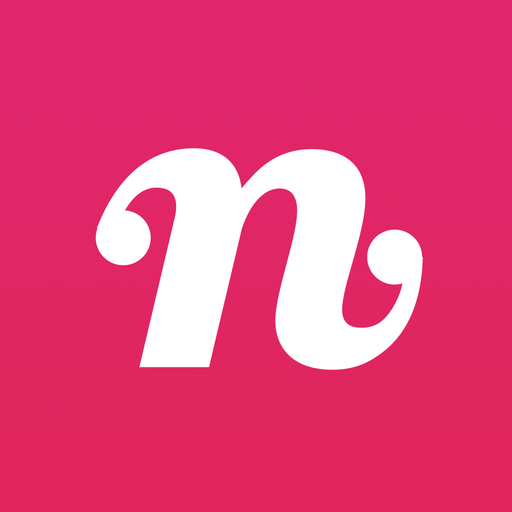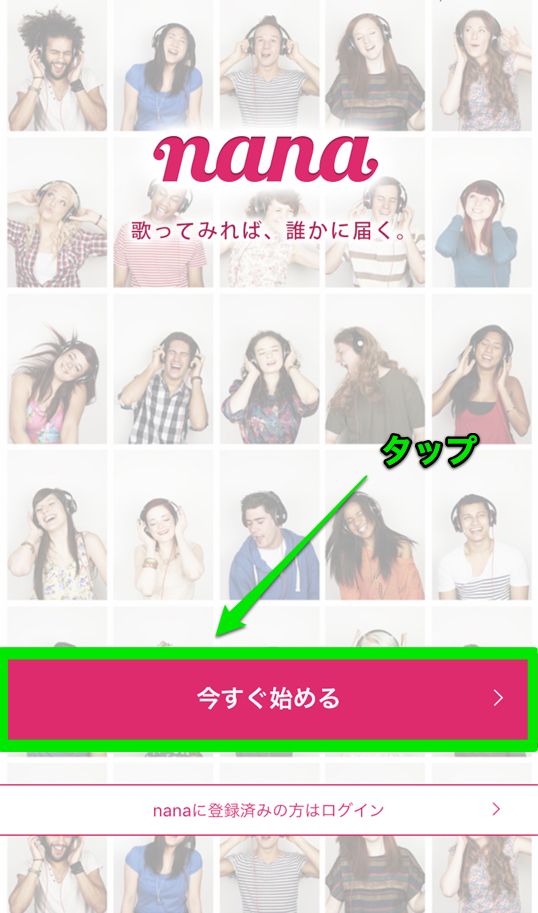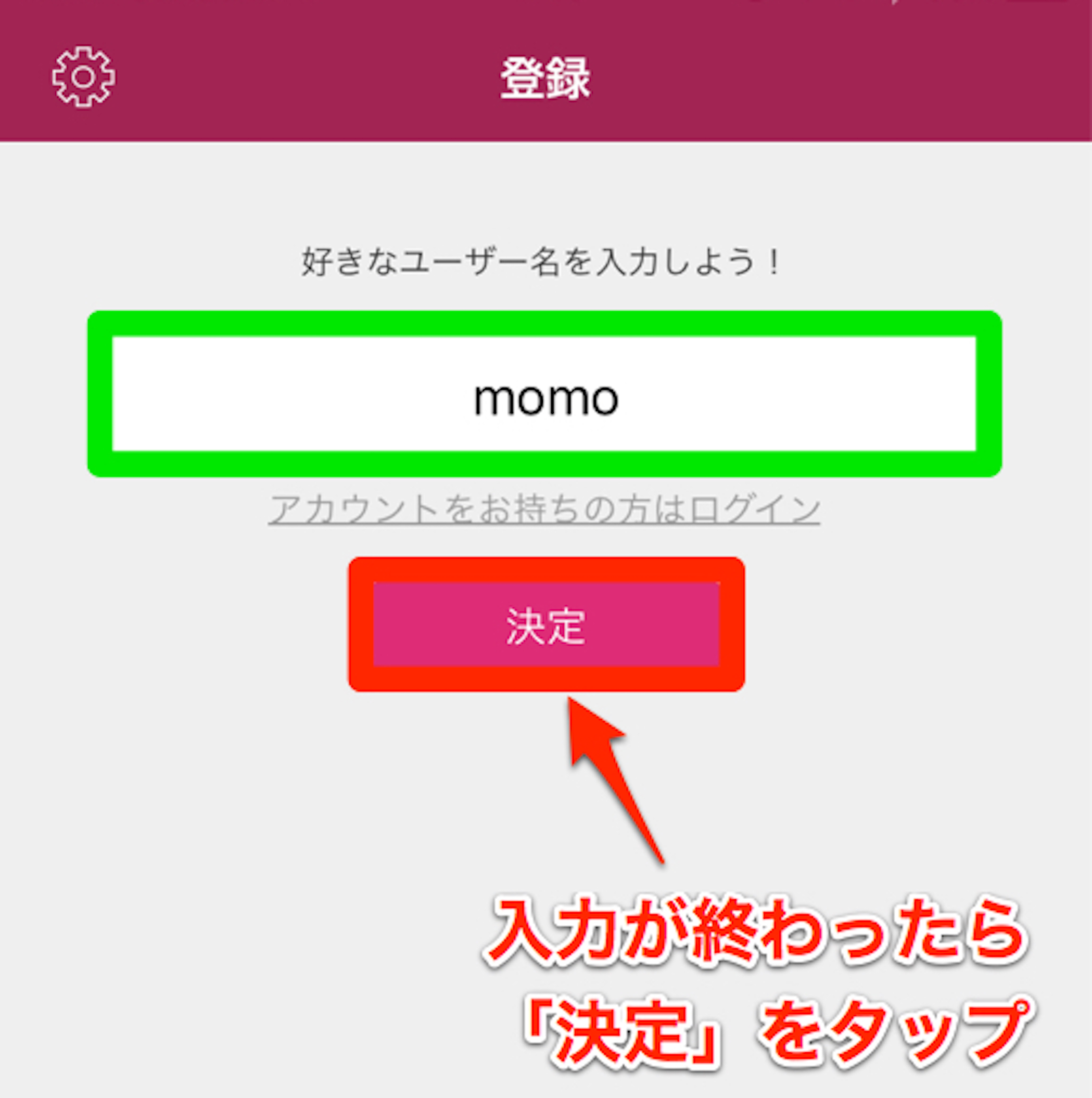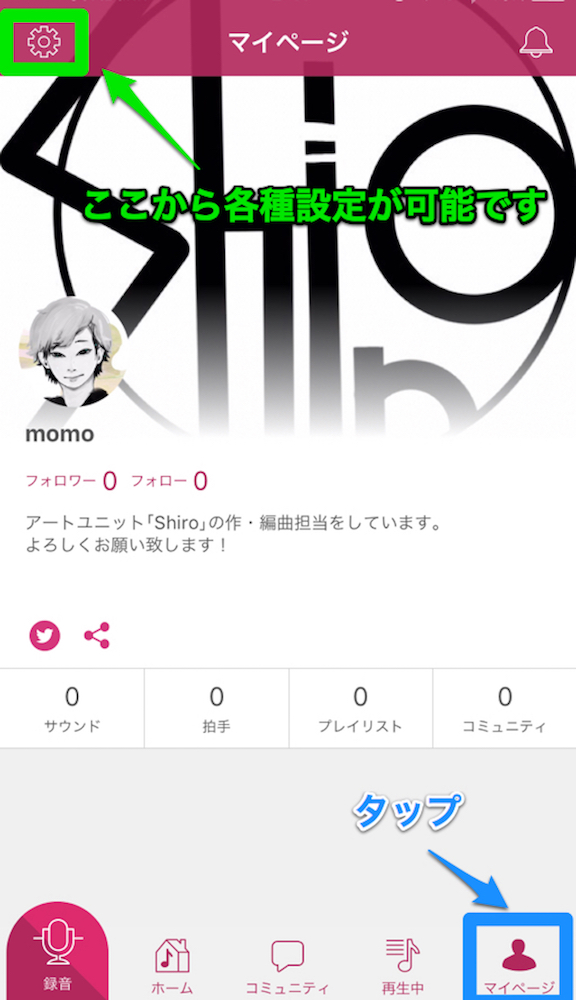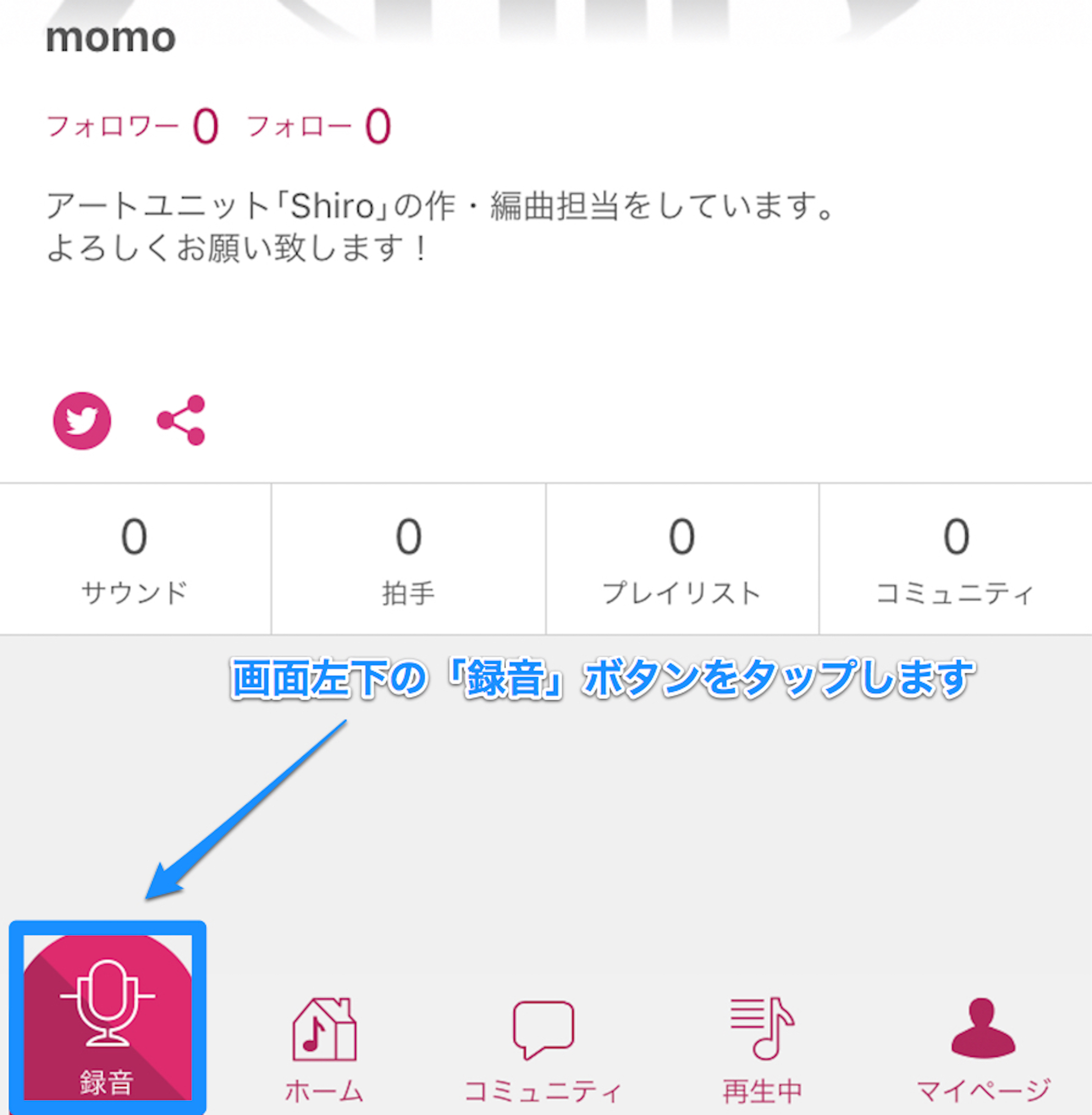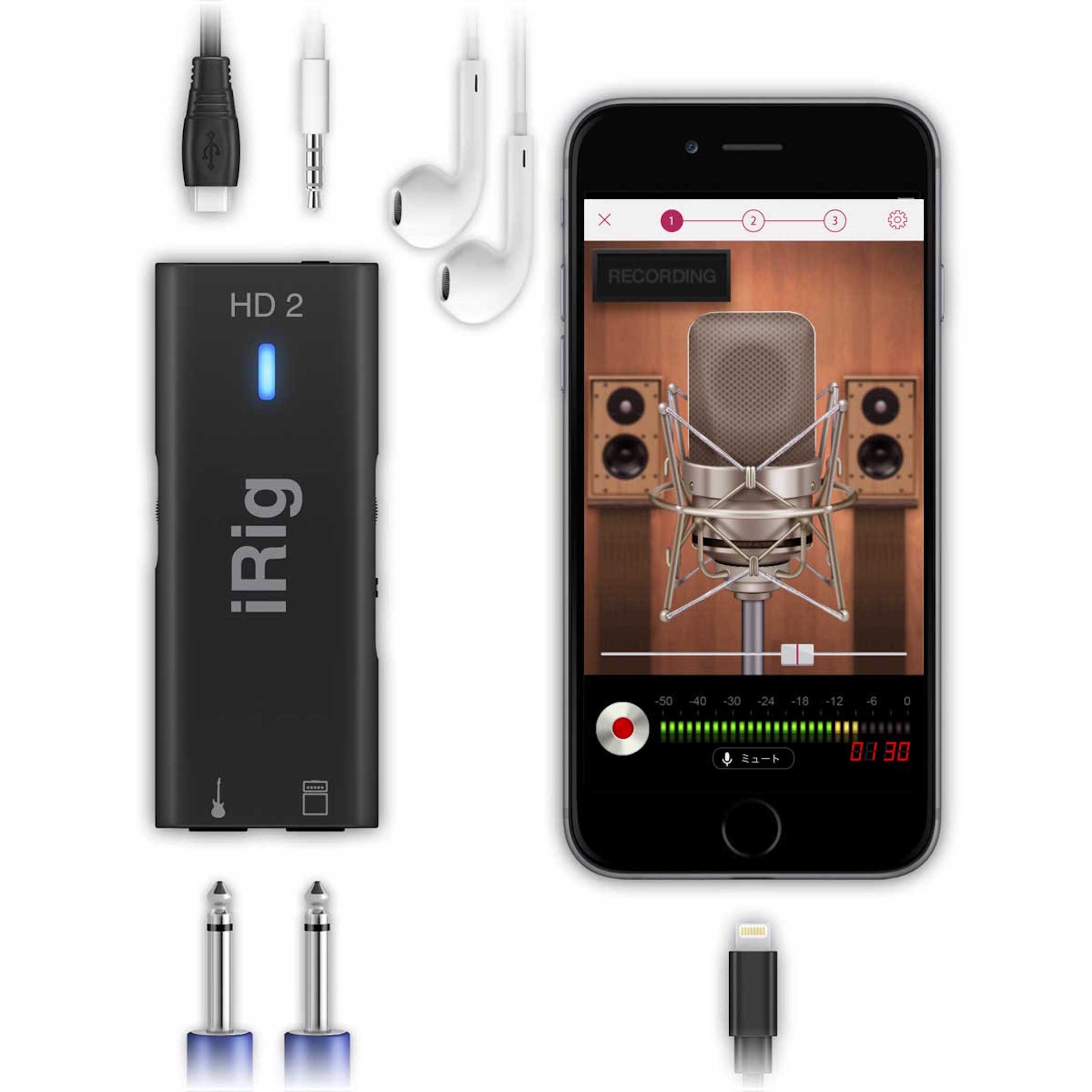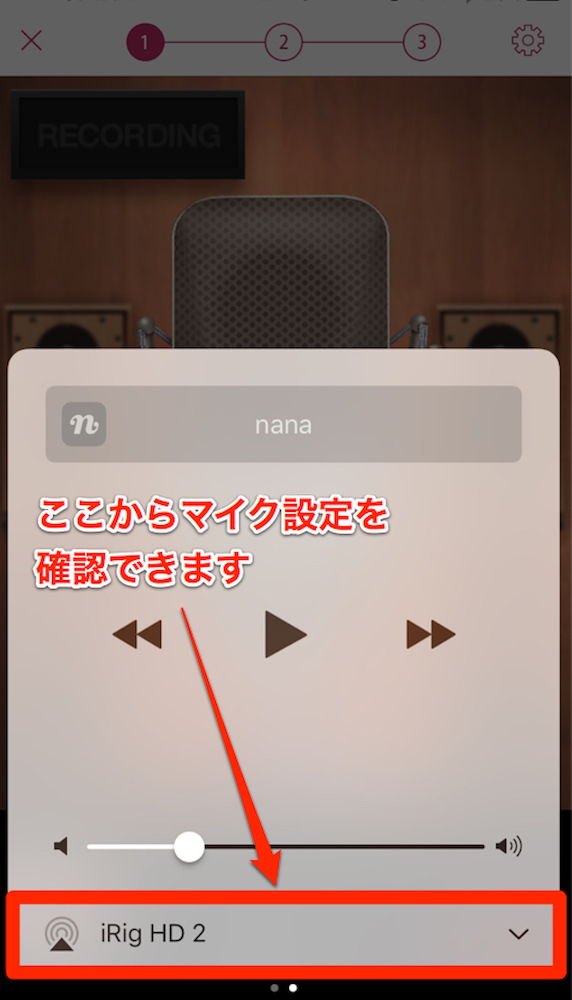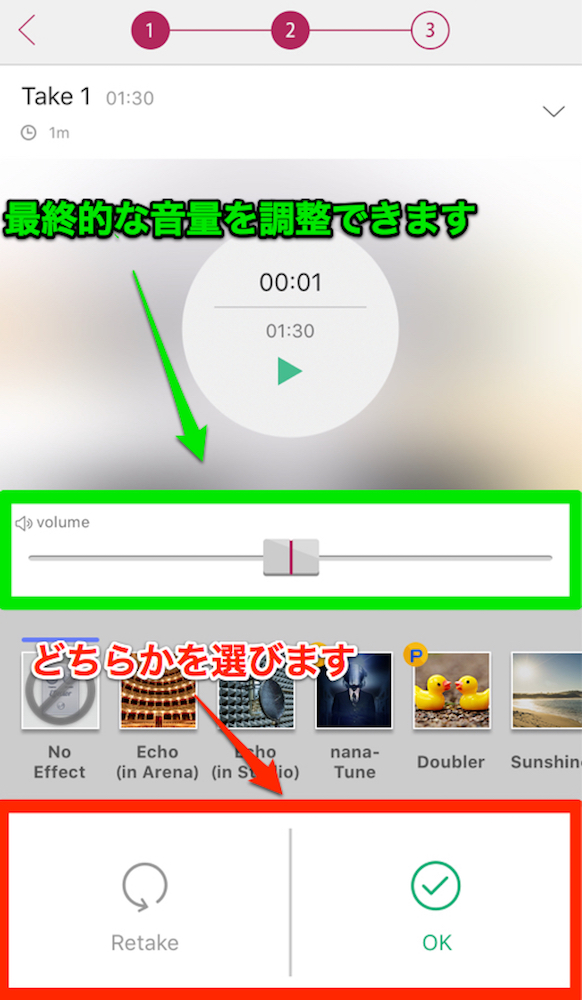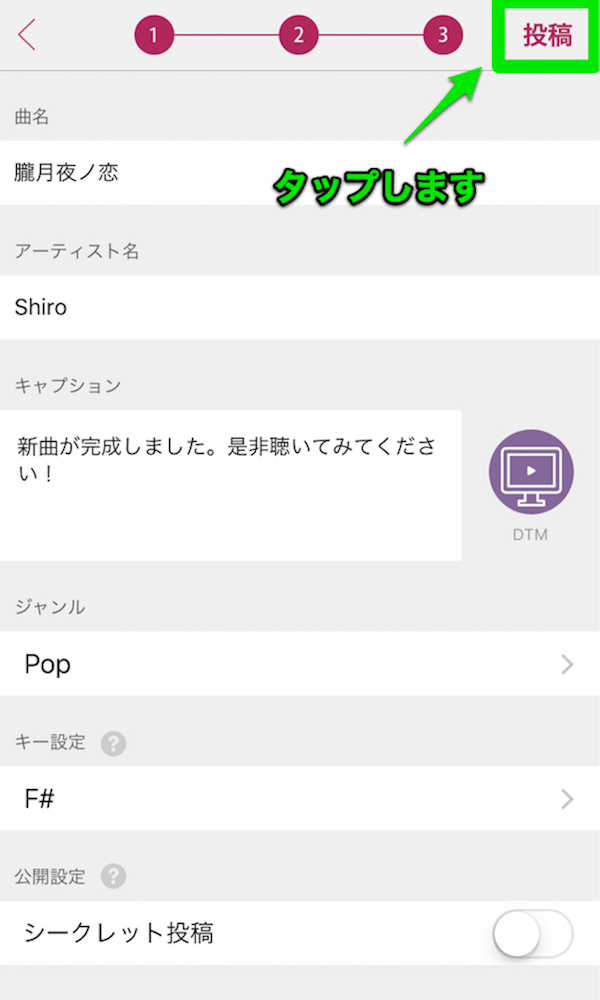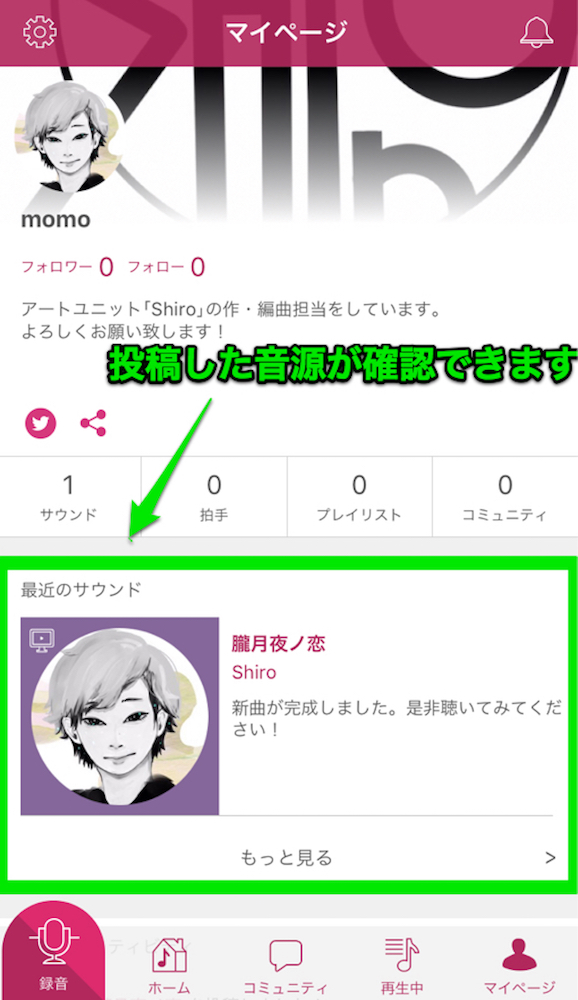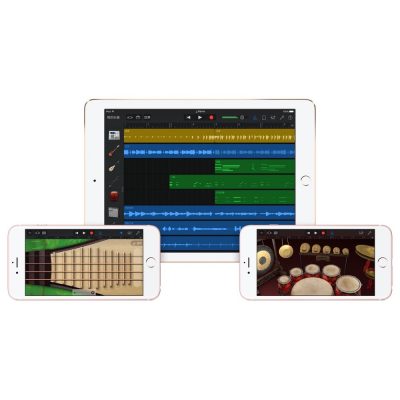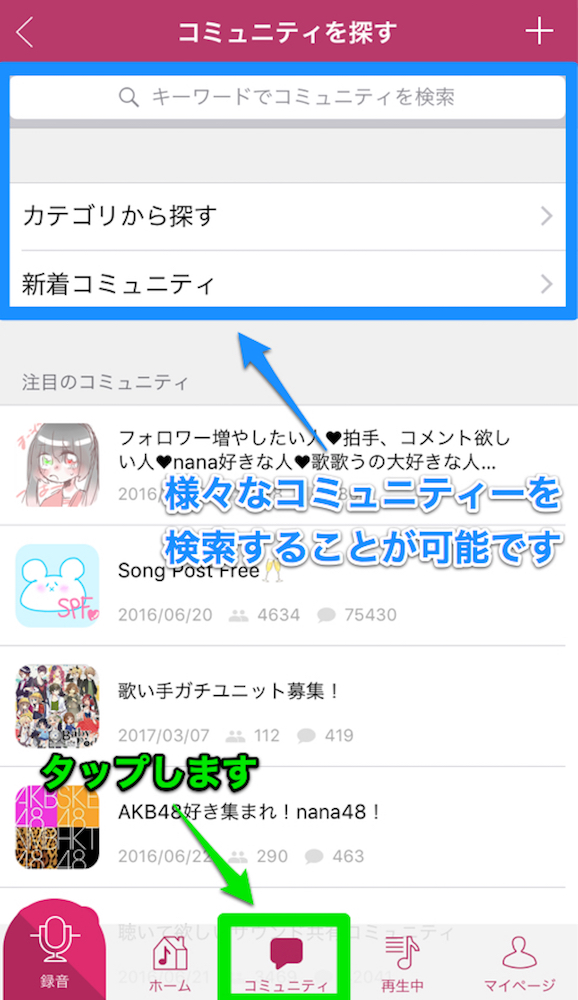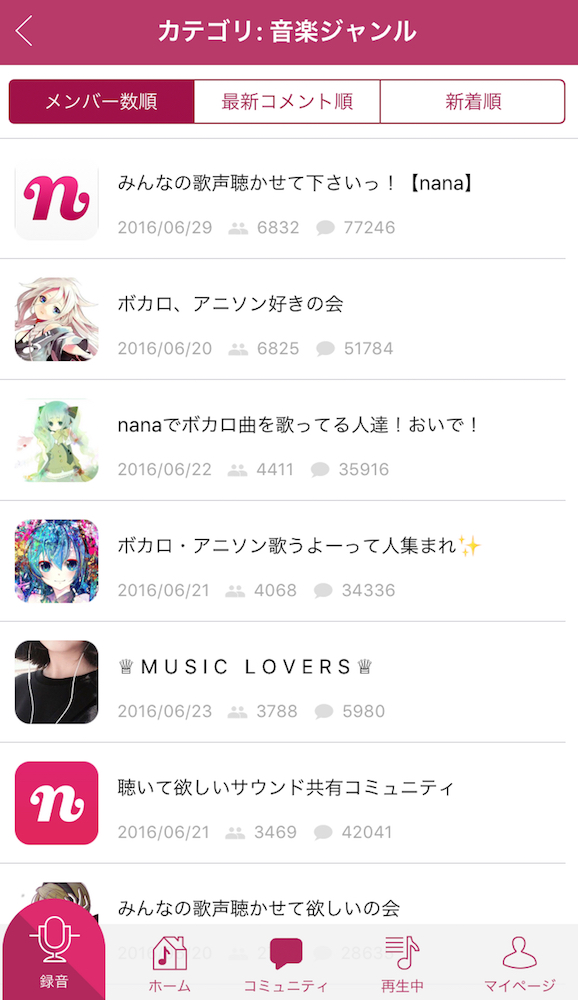DTMerならではの「nana」活用術

ボーカリストであれば、きっと一度は耳にしたことがある「nana」という音楽アプリ。
しかし、日頃DTMをしている方々にはあまり馴染みのないサービスではないでしょうか。
今回はそんなnanaを、DTM目線から活用していく術を紹介していきたいと思います。
そもそも「nana」とは
nanaはiOS/Android対応の「〜してみた」を投稿できるアプリで、2017年4月現在約350万ダウンロードを突破・世界113ヶ国で利用されています。
「音楽で世界を繋げる」というコンセプトの元、誰かがアップした曲を歌うだけでなく、楽器を重ねたり歌詞をつけたり物語を書いたりと、アイディア次第で幅広い使い方ができるのが特長です。
90秒という時間枠で、女子中高生などの若い世代を中心に様々な年齢・国籍の人々が日々投稿しています。
DTMerがnanaを使う理由
前述した通りDTMを使う方々にとってはあまり馴染みのないnanaですが、その大きな要因としては「歌を投稿する人」の割合が圧倒的に多いという点にあります。
利用者の約90%はいわゆる「歌い手」であり、作曲や編曲をする人は少数です。
そんな中、DTMerがあえてnanaを使う理由は何なのか。
それは、投稿した音楽を「歌ってもらえる」・「拡散してもらえる」というところにあります。
nanaに楽曲を投稿することによって知らない人に自分の楽曲を歌ってもらうことが出来、それを聴いた他の歌い手がまた歌って、、、という連鎖が生まれやすいのがこのアプリの特徴であり、最大の利点です。
昨今、音楽をYoutubeやniconico動画に投稿してもあまり再生回数が伸びなかったり聞き流されることが多い中、nanaの場合は「歌う」というアクションが入ることで歌い手・聞き手がより愛着を持って楽曲と接してくれやすいのです。
楽曲を投稿するまでの流れ
nanaは現在スマートフォンからのみ利用可能なため、iOS端末かAndroid端末に事前にアプリをインストールしておきましょう。
ここではiPhoneを使用して解説を進めていきたいと思います。
アカウントを登録する
アプリをインストールしたのち起動するとこういった画面が出てきますので、「今すぐ始める」をタップします。
ユーザー名を設定します。
ここで決めたユーザー名は後から変更することも可能です。
これで最低限の設定は終わりです。
この後すぐに曲を投稿することも可能ですが、先にプロフィール等の設定をしておくことをお勧めします。
画面右下の「マイページ」で現在公開されている自分のプロフィールを見ることができます。
左上の歯車マークを押すことでプロフィール画像・説明文・TwitterやFacebookのアカウント認証など各種設定を行うことができます。
設定が終わったらいよいよ楽曲を投稿していきます。
楽曲投稿に必要なモノ
PCで作成した音源をスピーカーで鳴らして、それをiPhoneのマイクで録音して、、、という方法もありますがどうしても音質は劣化してしまいます。
そこで今回はIK Multimediaからリリースされている「iRig HD 2」を使って説明していきたいと思います。
今回はiPhoneを使用して解説しますが、Android端末をご利用中の方は同じくIK Multimediaがリリースしている「iRig UA」を使用することで同様に録音できます。
※必ず使用端末が対応機種か確認してからご購入ください
まずは録音の準備をしていきます。
画面左下の「録音」ボタンを押すことで画面が変移します。
次にiRig HDを接続します。
接続の順番としては
PCのイヤホンジャック or オーディオインターフェイス
↓
iRig HD 2
↓
iPhone となります。
ここで注意点なのですが、nanaの録音は現状モノラルのみとなっております。
よってオーディオインターフェースなどから録音する際は出力設定をモノラルにしておいた方がいいでしょう。
実際に音楽を流すとiPhone画面のメーターが反応しますので適切な音量を設定します。
基本的にiRig HD 2の場合は接続しただけで入力が自動で設定されますが、万が一「接続したのに反応しない、、、」という場合はiPhoneのコントロールセンターにて入力設定が「iRig HD 2」になっているか確認してみてください。
それではいよいよ録音していきます。
録音ボタンをタップすると5秒間のカウントダウンが始まり、その後録音がスタートします。
それと同時にPC内の音楽を再生することで制作した楽曲を録音することが出来ます。
録音を停止すると録音した音源が自動でプレイバックされます。
ここでちゃんと録れているかを確認し、音量などを調整します。
エフェクトを適用することも可能ですが、元々加工している場合が多いと思いますので特に理由がなければ何も設定しなくて大丈夫です。
録り直したい場合は「Retake」を、問題なければ「OK」をタップします。
「OK」を押すと楽曲の情報を入力する画面に切り替わります。
ここで曲名やカテゴリ、コメントなどを入力していきます。
すべての入力が終わったら画面右上の「投稿」をタップします。
これで投稿が完了しました。
投稿した楽曲はマイページから確認することが可能です。
(追記)GarageBand iOSからnanaへアップロードする
弊社では、GarageBand iOSを使用して「曲を完成させ、nanaにアップロードする」という連載を行いました。
・「作曲をしたいけれど方法が分からない…」
・「メロディは思いつくけれど楽器が演奏できない…」
といった悩みをお持ちの方はぜひこの記事を活用していただければ幸いです。
コミュニティ機能を活用する
ただ投稿しただけではなかなか見つけてもらえません。
そこでnanaの特徴でもある「コミュニティ機能」を使って宣伝していきます。
画面中央下の「コミュニティ」をタップすると、様々なグループが表示されます。
ここからカテゴリ別やキーワード検索でコミュニティを探すことができます。
例えば「オリジナル曲、聴いてください!」といったコミュニティに参加したり、「EDM好き集まれ」のようなコミュニティで自分の曲を宣伝するなど、考え方次第でいろんな使い方が可能です。
他の人が投稿したボーカルを聴いてそこに曲をつける、といった逆転の発想なんかも面白いですね。
興味のあるコミュニティにどんどん参加し、楽曲を聴いてもらえるよう宣伝していきましょう。
もちろん、他の方が投稿している曲や歌を見つけて楽しめるのも魅力の一つです。
その他にもnanaにはたくさんの機能が備わっており、日々進化しています。
頑張って作った音源を、誰かが聴いて歌を乗せ、それを聴いた誰かが感動してどんどん広まっていく。
音楽を通じて多くの人とより良い繋がりを作ることができる唯一無二のサービスとなっていますので、ぜひ活用してみてください。
また、応募締め切り:2017年5月14日23:59まで、DTMerを対象としたキャンペーンを実施中です。
(下の画像をクリックすることで、応募ページへ移動します)
豪華賞品が当たるチャンスなので、これをきっかけにぜひ投稿してみてはいかがでしょうか。
最後まで読んでいただきありがとうございました。
記事作成者
momo (田之上護/Tanoue Mamoru)
1995年生まれ。Digital Performerユーザー。音楽学校を卒業後作曲家として福岡から上京。
2017年8月ツキクラ「STARDUST」に作・編曲で参加し作家デビュー。
「心に刺さる歌」をモットーに、作詞作曲・編曲からレコーディングまで全てをこなすマルチプレーヤー。
アートユニット「Shiro」の作編曲担当としても活動中。
TwitterID : @momo_tanoue
Shiro : @shiro_unit or https://www.shiro.space/